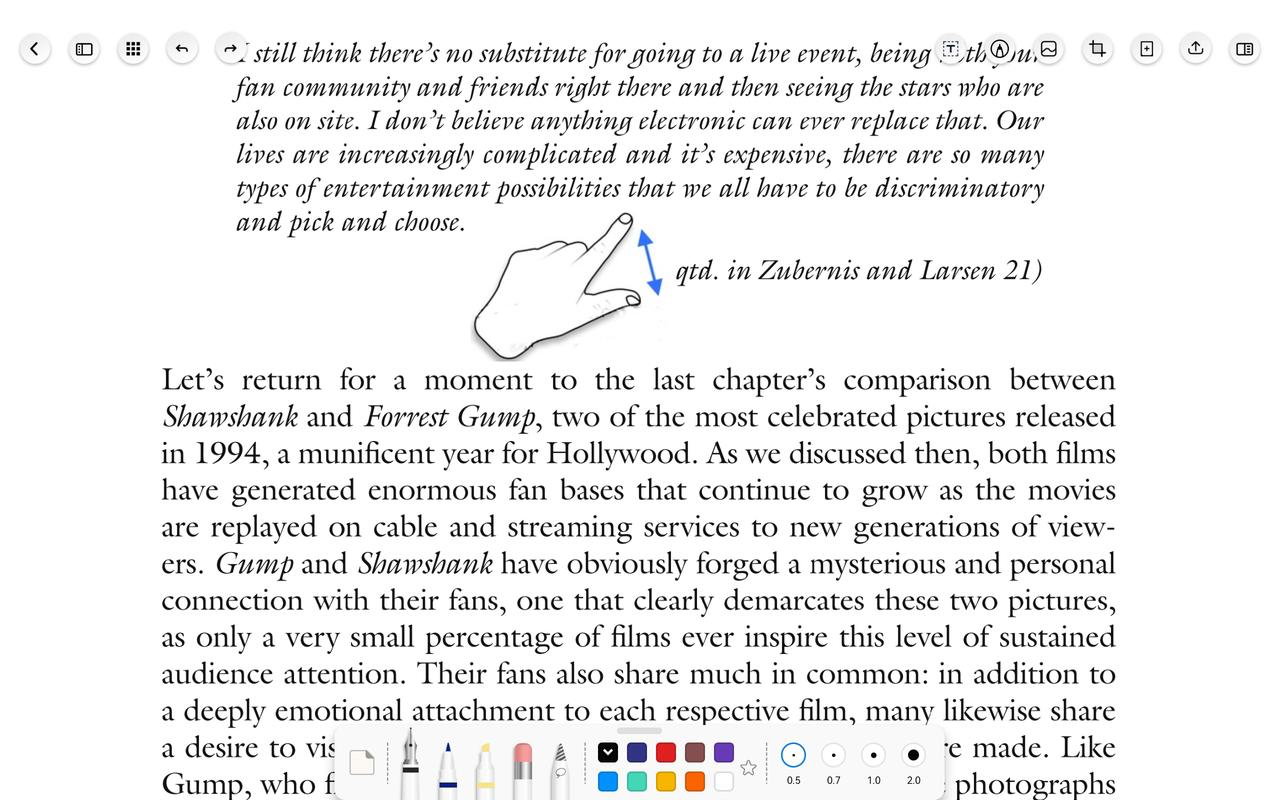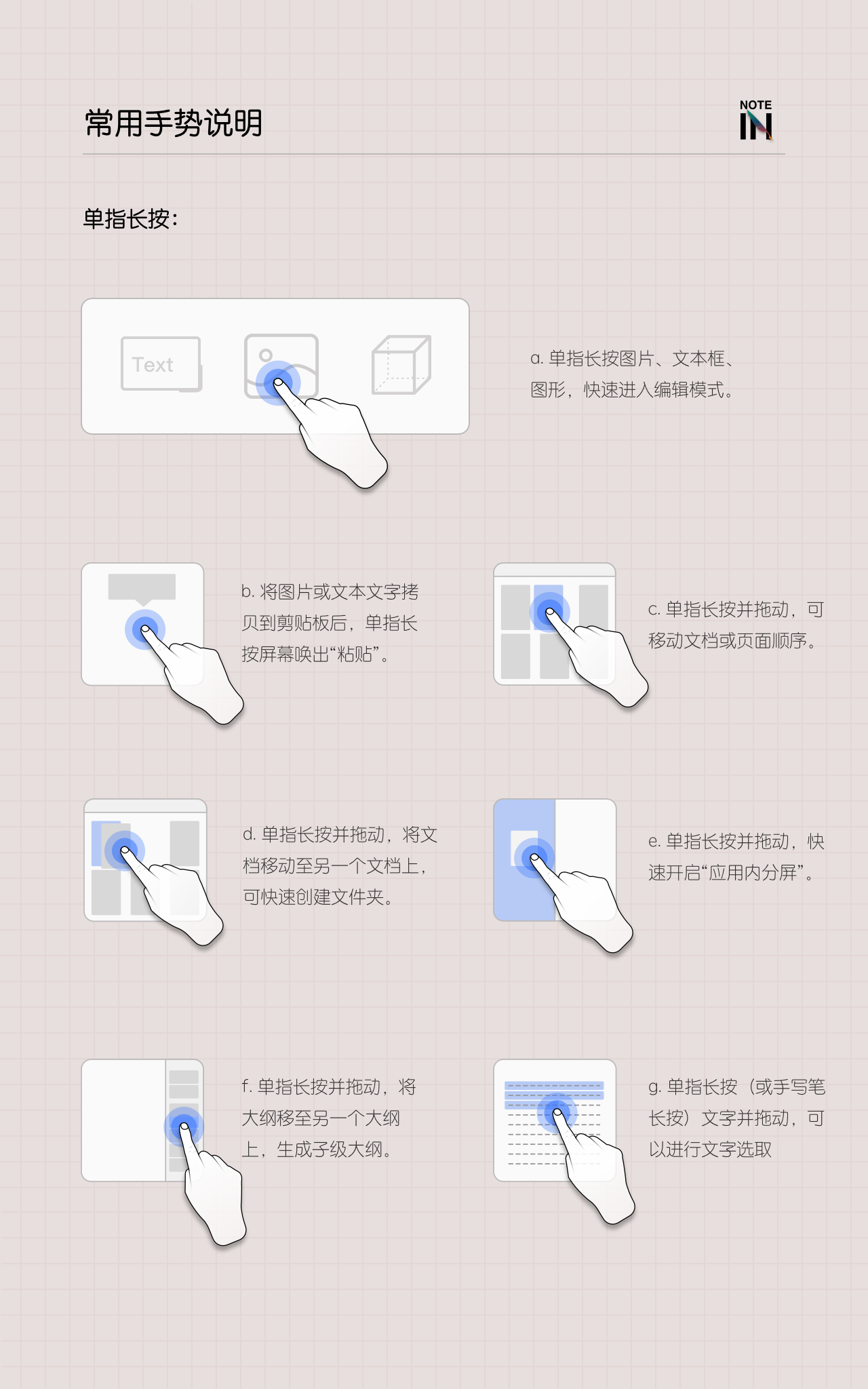
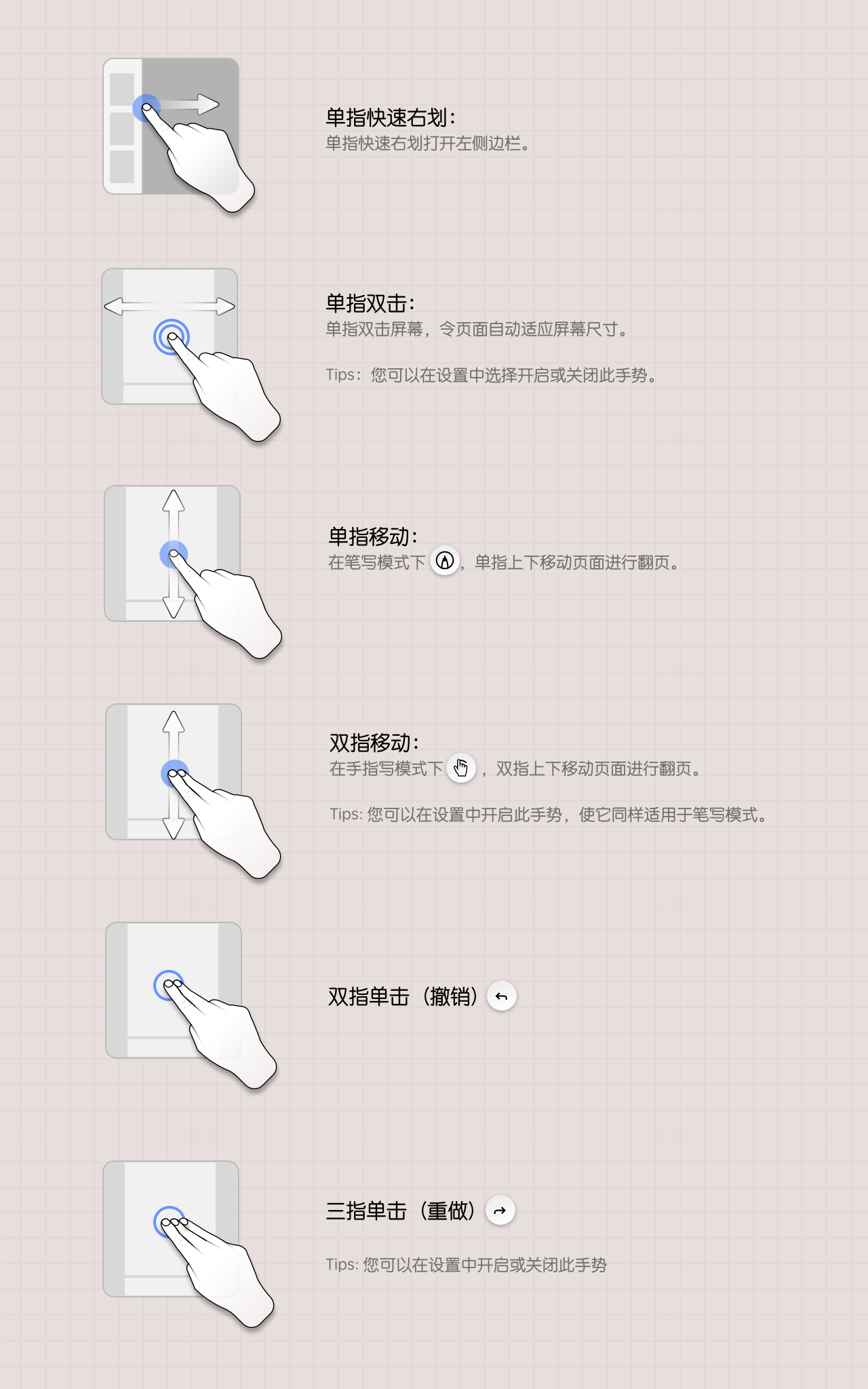
指定插入文本位置
添加文本时,会提示您“点击插入文本的位置”,“单指单击”指定位置即可插入文本框。
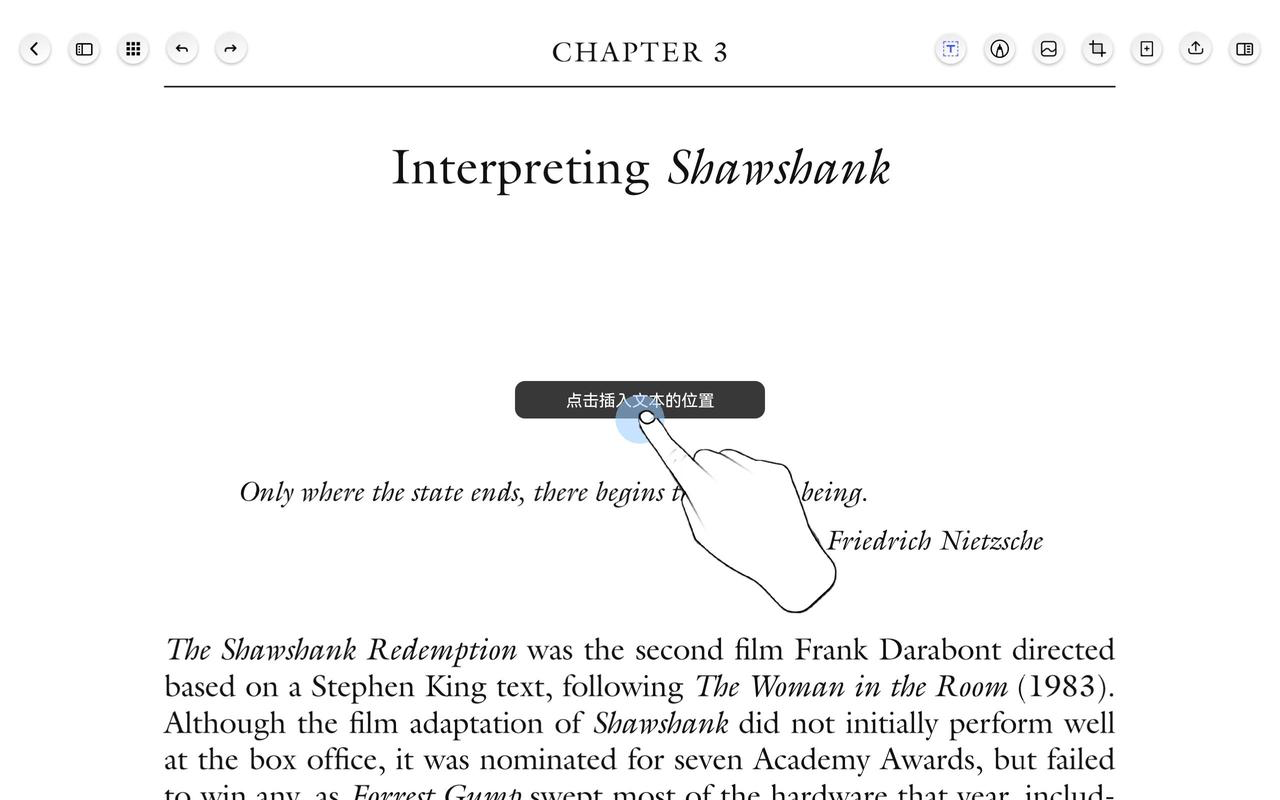
指定插入图片位置
添加图片时,会提示您“点击插入图片的位置”,“单指单击”指定位置即可插入图片。
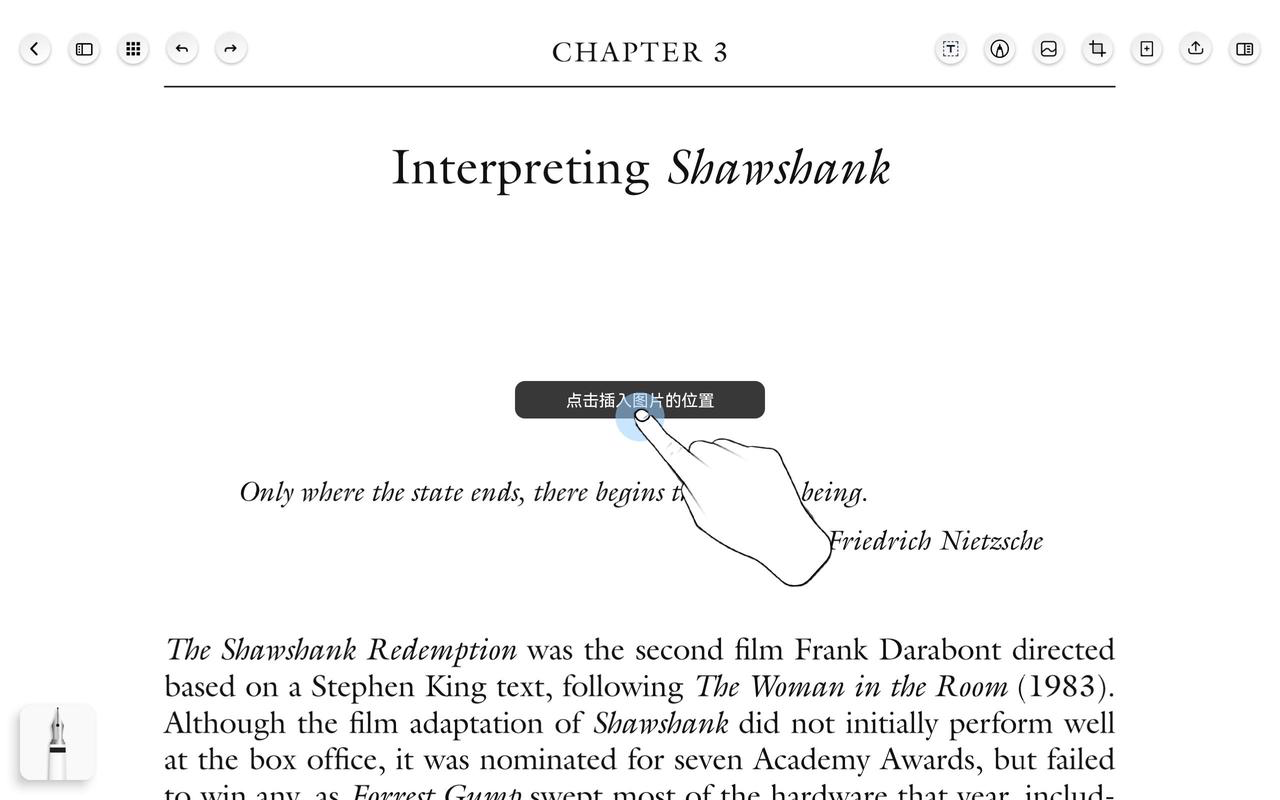
滚动翻页
当“双指移动”开关关闭时,单指上下/左右滑动,可进行页面滚动翻页。
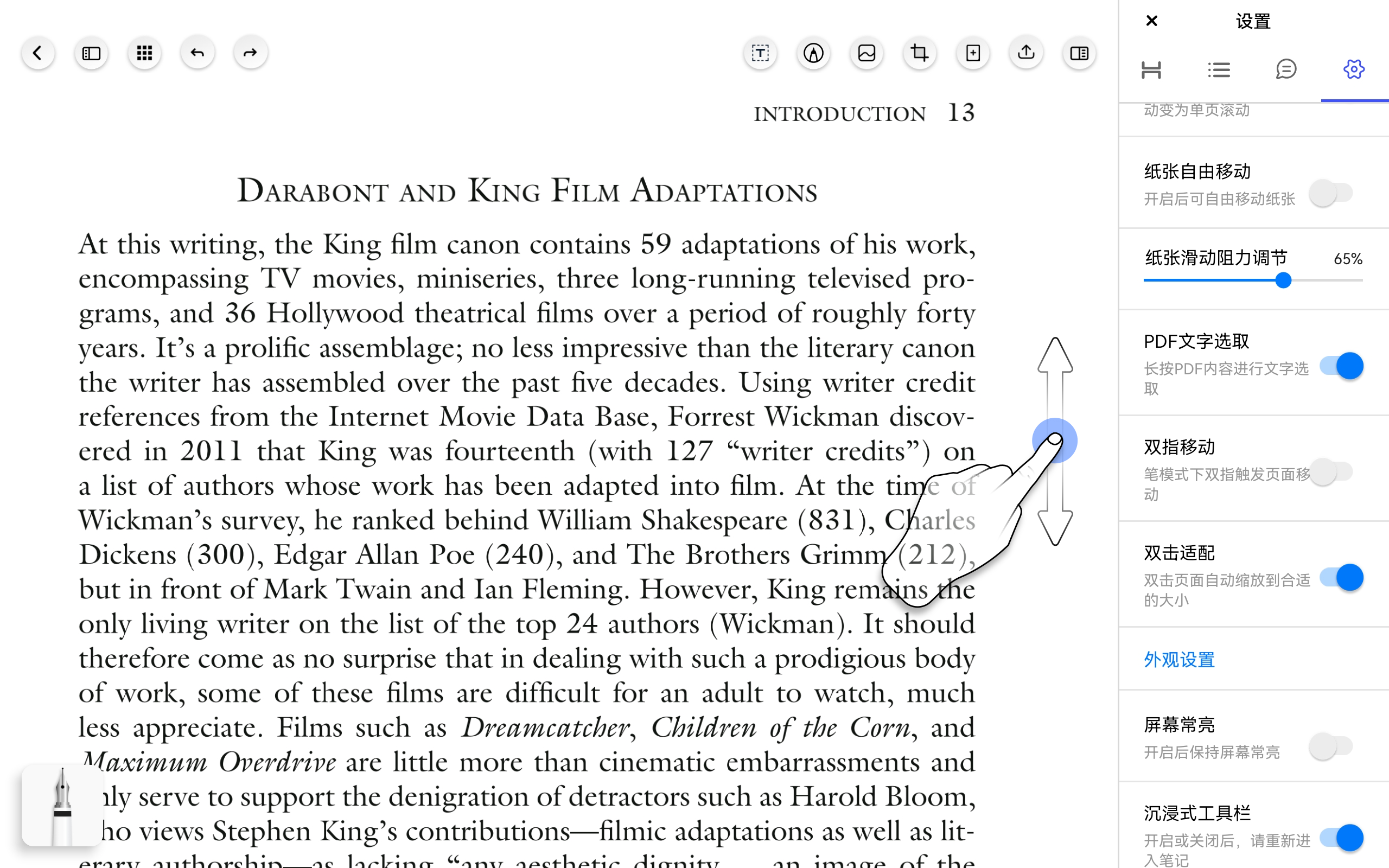
当“双指移动”开关开启时,双指上下/左右滑动,可进行页面滚动翻页。
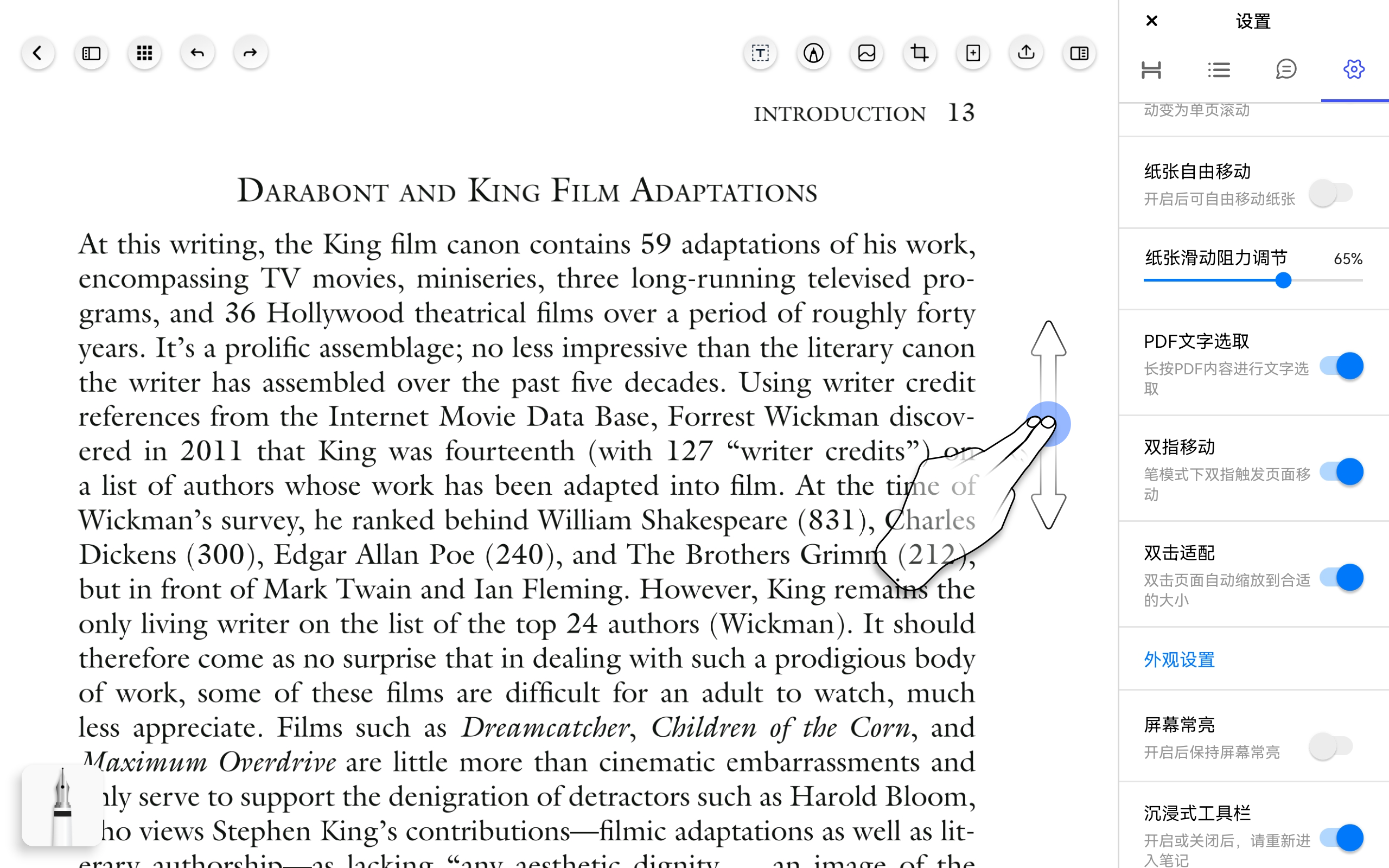
PDF文字选取
用手指或手写笔按住PDF文字,出现蓝色选中状态后,移动手指/手写笔进行PDF文字选取。
可对选中内容进行复制、高亮、下划线、删除线、添加到大纲等操作。
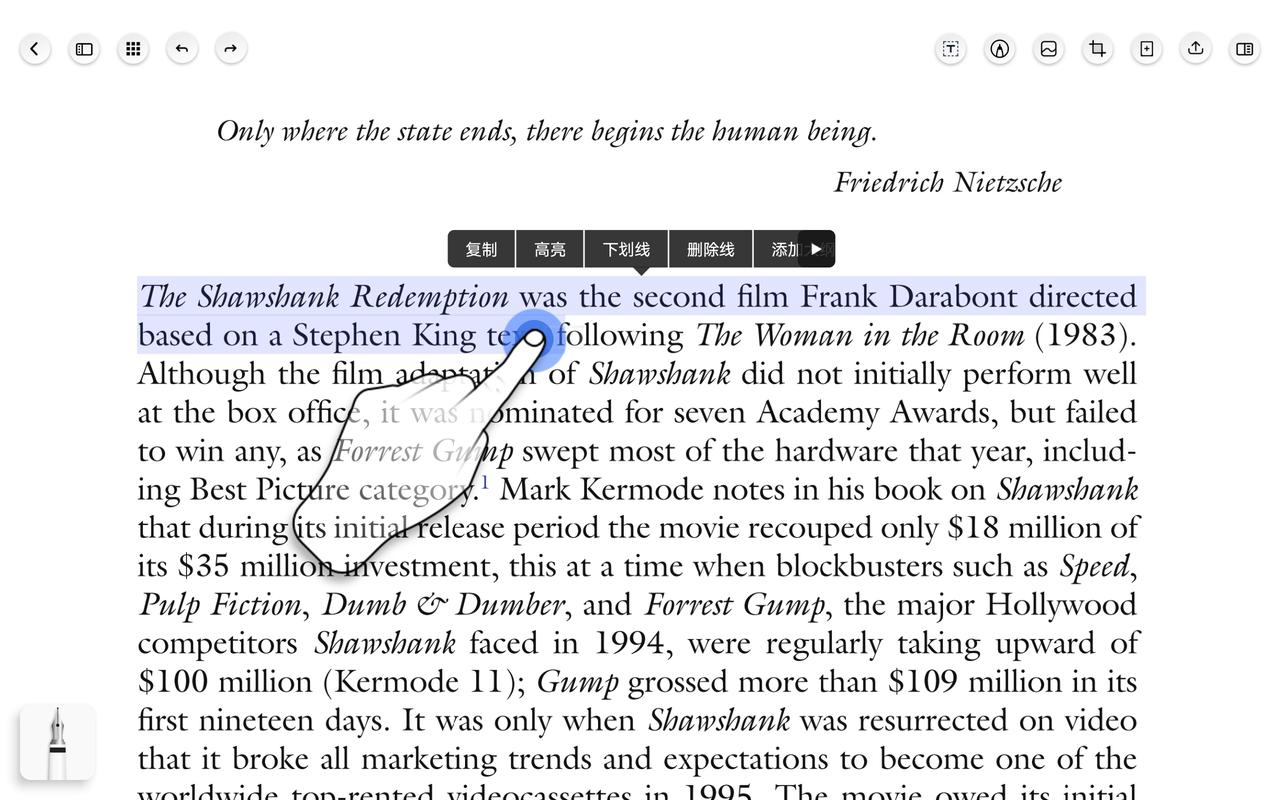
注意事项:文字选取只对标准(可编辑的)PDF文档有效,对于扫描版/图片化的PDF文档不适用。
PDF内容选中拖拽
单指或手写笔选中PDF文字内容后,通过长按,会自动复制选中的文字内容,您可拖动该内容至页面的任何位置或另外一本笔记。
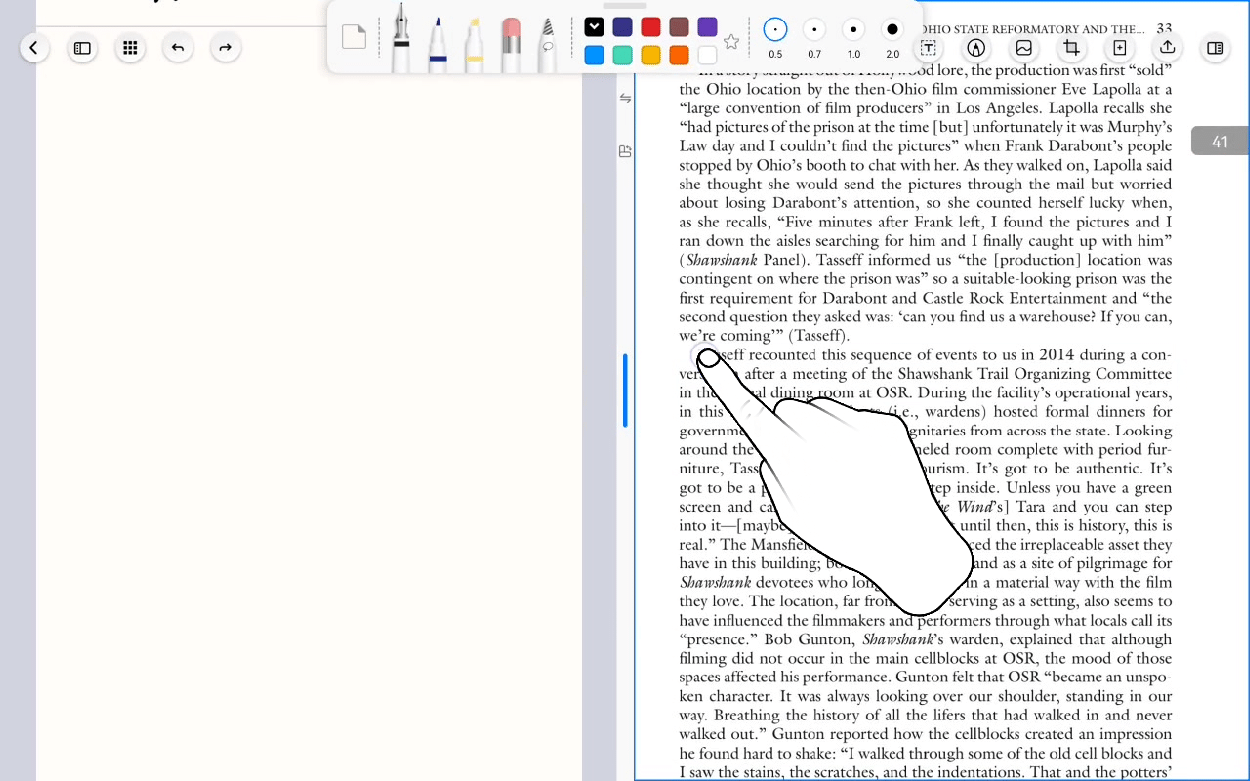
PDF文字粘贴
复制选取的PDF文字后,“单指长按”指定位置即可粘贴该内容。
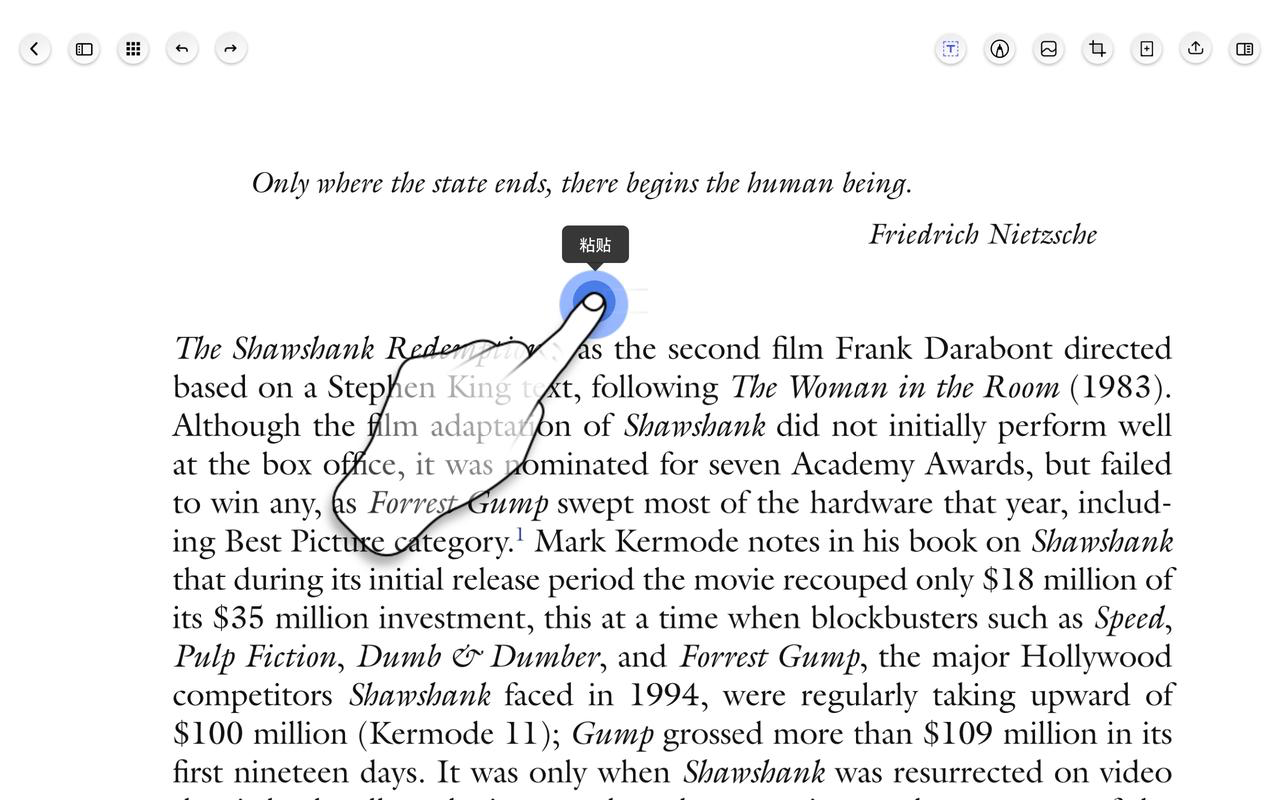
再编辑已插入文本
“单指长按”已插入文本,可激活文本框对文本内容进行再次编辑。
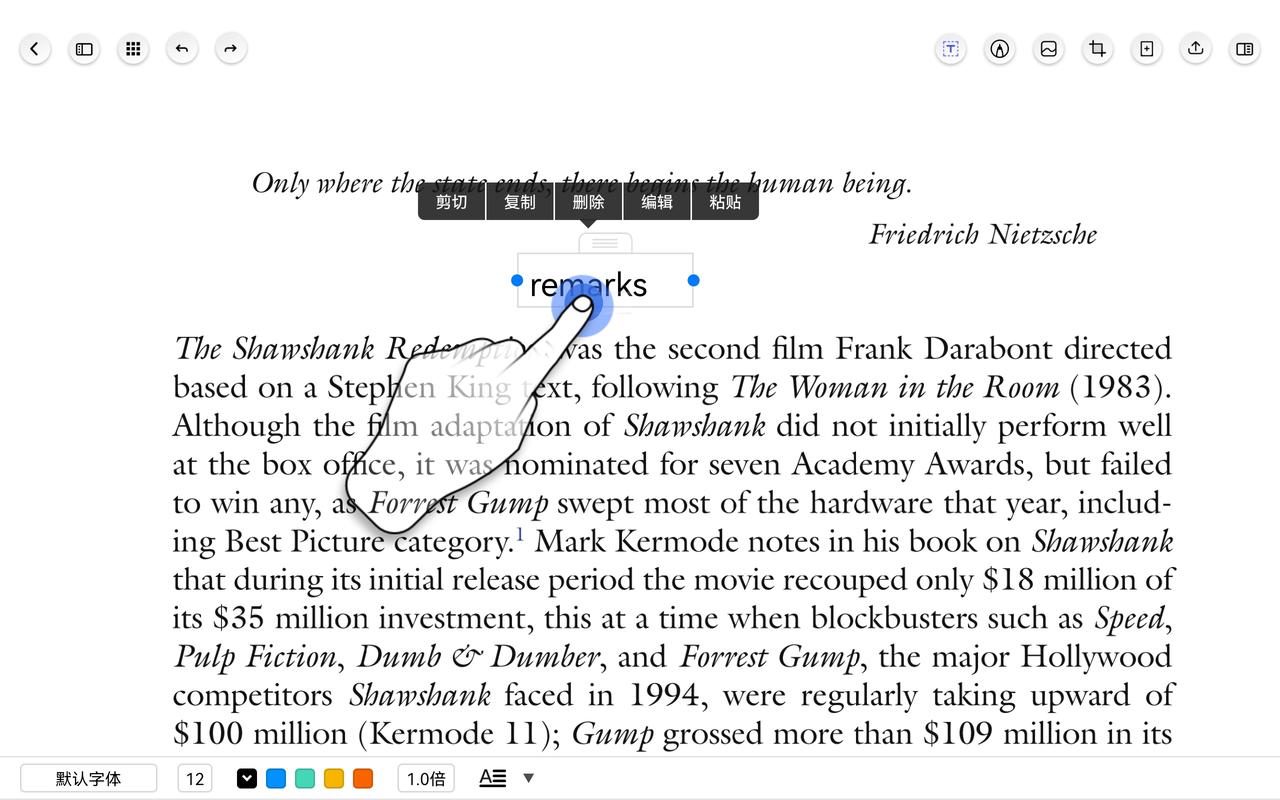
再编辑已插入图片
“单指长按”已插入的图片,可激活图片进入再编辑状态。
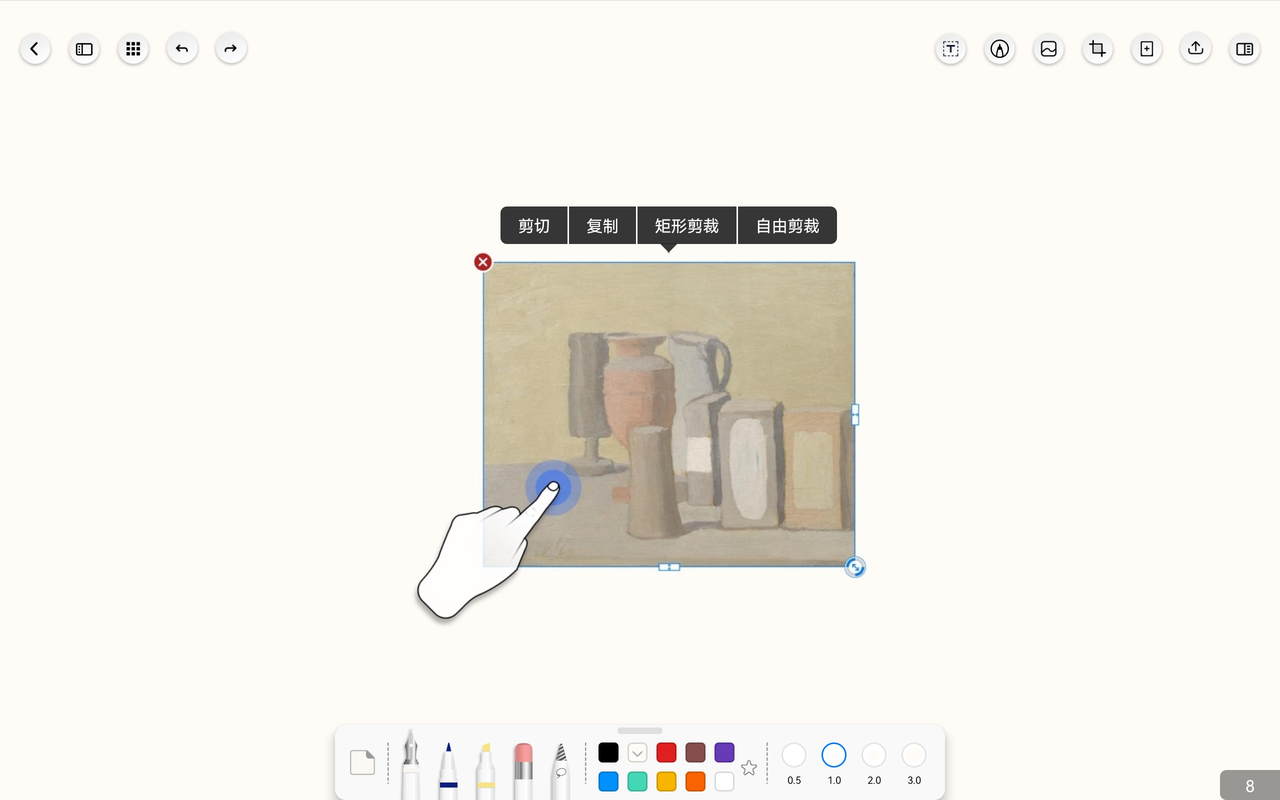
页面缩放
“双指滑动”展开,可放大页面;“双指滑动”收合,可缩小页面。